Pripojenie a nastavenie modemu MTS

- 1918
- 111
- Boris Holub
V súčasnosti je veľmi ťažké robiť bez internetu, pretože život každého moderného človeka, do istej miery, je spojený s celosvetovým webom. Práca, štúdium, voľný čas, zábava - to všetko na internete. Napriek tomu, že teraz je Wi-Fi takmer všade, stále existujú situácie, keď je potrebné ísť online, keď v okolí nie je Wi-Fi. Vtedy príde na záchranu modemu, ktorý vám poskytne rýchle, mobilné pripojenie. V tomto článku budeme podrobne zvážiť, ako sa pripojiť a nakonfigurovať modem MTS. Poďme na to. Ísť!

Celý proces nastavenia je pomerne jednoduchý a nebude vám trvať veľa času. Predstavujeme vašej pozornosti krok -By -rýchlosť, postupujte podľa každej položky, aby ste správne nakonfigurovali vaše zariadenie.
Pripojenie modemu
- Najprv musíte samozrejme vložiť modem USB do zodpovedajúceho konektora do počítača. Keď operačný systém automaticky zistí zariadenie, otvorí sa okno automatické.EXE ". Ak ste zakázaní, spustite „Autorun.exe „cez„ môj počítač “.

- Potom sa otvorí majster inštalácie. Vyberte pre vás pohodlný jazyk a stlačte tlačidlo OK. Ďalej pokračujte jednoduchým indikáciou Sprievodcu inštaláciou.
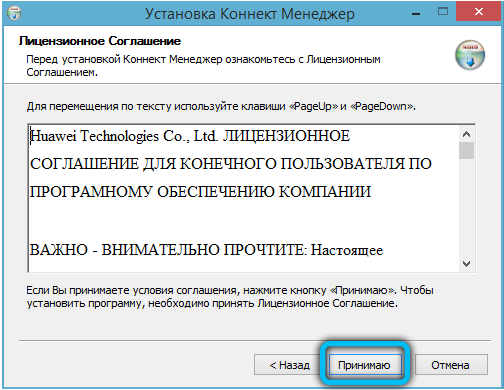
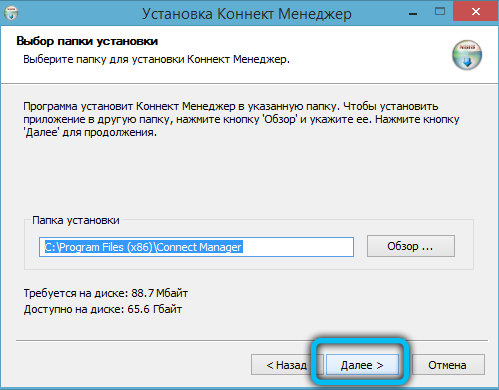
- Po dokončení otvorte nástroj Connect Manager cez štítok, ktorý sa objavil na pracovnej ploche. Po niekoľkých sekundách bude zaznamenaný signál. Majte na pamäti, že výkon signálu môže závisieť od polohy (to platí pre niektoré modemové modely).
- V predvolenom nastavení má modem všetky potrebné nastavenia, aby sa používateľ mohol voľne pripojiť k sieti. Ak sa chcete pripojiť, jednoducho otvorte ponuku Connect a kliknite na tlačidlo „Pripojenie“
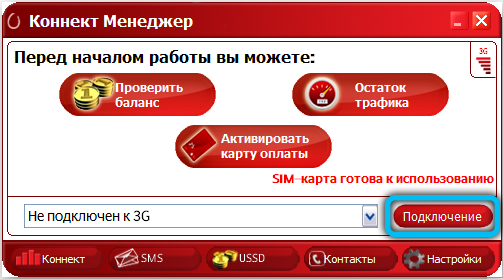
Nastavenie parametrov modemu
Ak je to potrebné, používateľ má možnosť vykonať manuálne nastavenie. Aby ste to dosiahli, prvá vec, ktorú musíte prejsť do sekcie ponuky „Nastavenia“. Existuje niekoľko kategórií, každá z nich zvážte podrobnejšie:
- Na prvej stránke „Možnosti spustenia“ môžete nainštalovať automatické pripojenie na internet pri pripojení USB modemu k počítaču. Alebo vyberte alternatívnu možnosť: zmeniť okno programu na systémový podnos. Označte najvýhodnejším bodom kliešťom.
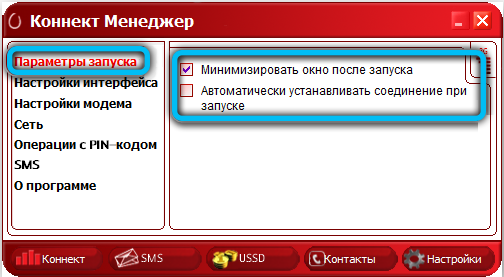
- V ďalšej kategórii „Nastavenia rozhrania“ je príležitosť prepnúť úžitkový jazyk na angličtinu. V tom istom okne môžete spôsobiť vizuálny rozvrh, ktorý zobrazuje množstvo spotrebovaného prenosu.
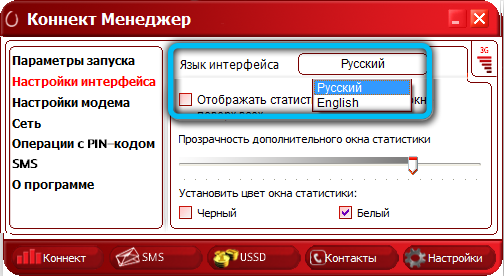
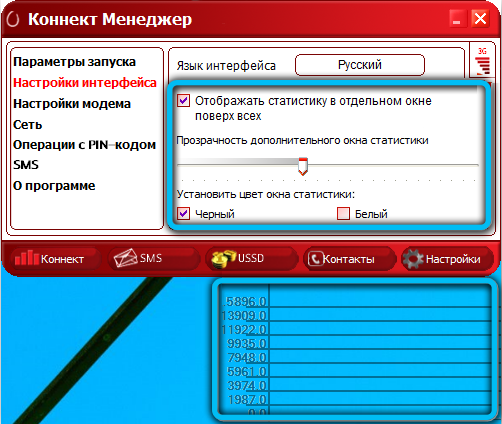
- Najdôležitejšia časť submenu „Modem Nastavenia“ obsahuje informácie o profile internetového pripojenia. Tieto údaje sú spravidla už predvolene uvedené a zmenu ich nebude fungovať. V prípade, že čelíte problému prístupu do siete alebo tieto hodnoty majú nesprávny formát, vytvorte nový profil kliknutím na ikonu Plus. Po vyplnení každého textového poľa kliknutím na plus uložte nastavenia. Následne použite zoznam Pop -up v hornej časti okna na prepínanie medzi nimi.
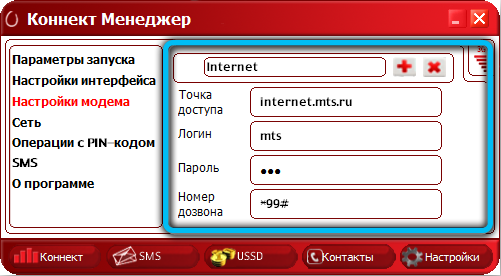
- Ďalej otvorte „sieť“ a vyberte formát signálu - 4G, 3G alebo Edge/GPRS. Kliknutím na „Manuálne“ nastavíte parametre sami. Pritiahneme vašu pozornosť na skutočnosť, že pred a doplňujúcimi návrhmi musíte prerušiť aktuálne spojenie. Okrem toho môžu technické problémy alebo výstup z oblasti povlaku spôsobiť, že ste sa nezobrazili, napríklad LTE.
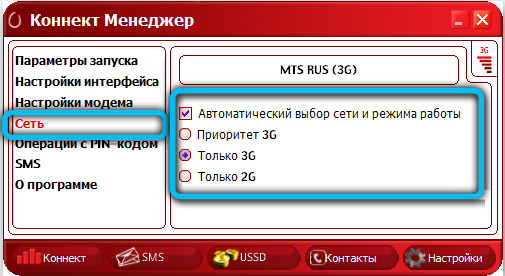
- Oddiel „Operácie s kódom PIN“ vám umožňuje nastaviť režim požiadavky PIN kódu pri každom spustení aplikácie. Ak chcete chrániť kartu SIM vloženú do modemu, vložte registráciu oproti zodpovedajúcemu riadku.
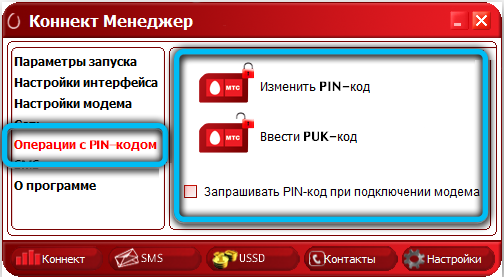
- Môžete tiež poslať SMS cez modem. Ak chcete nakonfigurovať túto funkciu, prejdite na správy SMS. Najprv odporúčame, aby ste nainštalovali prepínač vedľa riadku „ukladanie správ lokálne“, pretože pamäť karty SIM je veľmi obmedzená. Tu môžete povoliť aj oznámenia a zvoliť si obľúbený tón zvonenia.
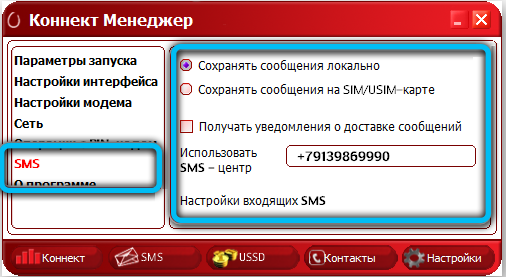
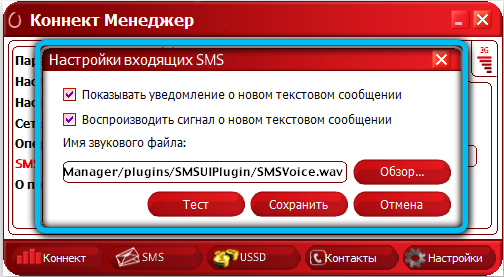
- Prejdite na oficiálnu webovú stránku MTS a zoznámte sa so všetkými informáciami o zariadení v ponuke „On Program“.
Ak chcete zmeniť ďalšie parametre modemu, budete musieť ísť do správcu zariadení. V zozname nájdete položku „Modems“ a rozbaľte ju. Potom kliknite na tlačidlo Mouse Right Mouse na zariadení a vyberte „Vlastnosti“. V okne, ktoré sa otvára, môžete aktivovať režim spracovania chýb, kompresia informácií, ako aj hardvérové riadenie toku.
Nastavenia v systéme Windows
Môžete tiež pripojiť modem USB a nastaviť jeho konfiguráciu prostredníctvom nastavení operačného systému. Aby proces prebiehal bez chýb, postupujte podľa vedenia nižšie.
- Po pripojení modemu k počítaču otvorte panel „Štart“ → “→„ Centrum pre riadenie sietí a všeobecný prístup “.
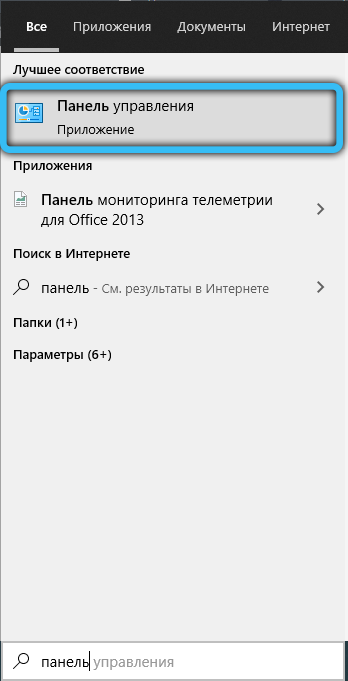

- V aktuálnom okne postupujte podľa odkazu „Vytvorenie a nastavenie nového pripojenia alebo siete“.
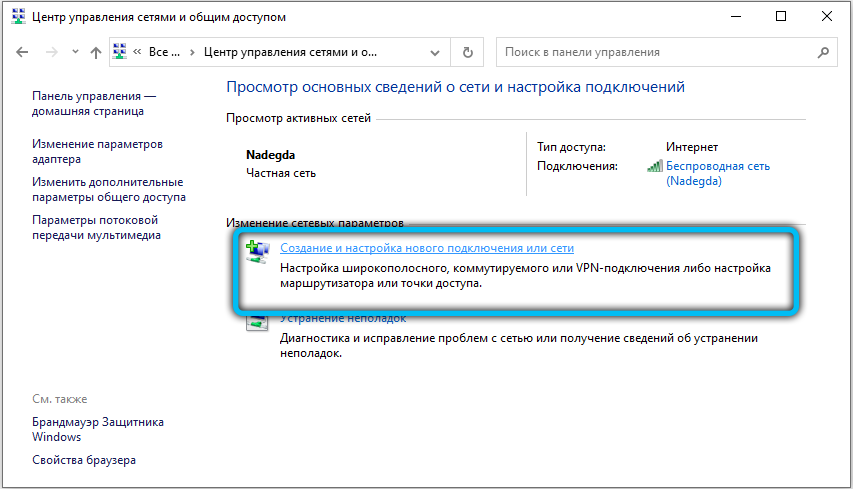
- V uvedenom zozname vyberte možnosť „Pripojenie na internet“ a kliknite na tlačidlo „Ďalej“.
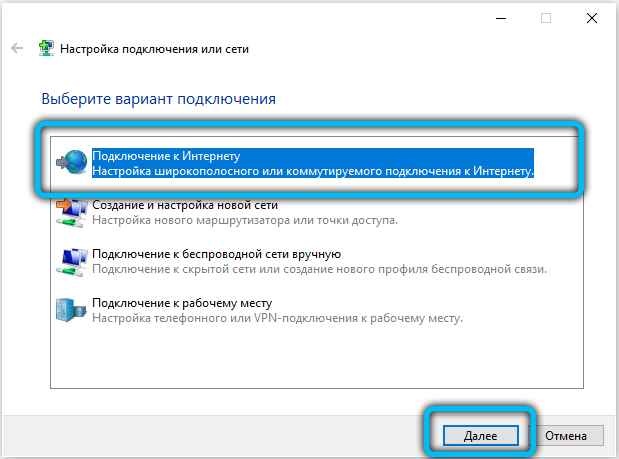
- Potom musíte zadať metódu pripojenia. V prípade modemu z MTS kliknite na „Zaviazané“.
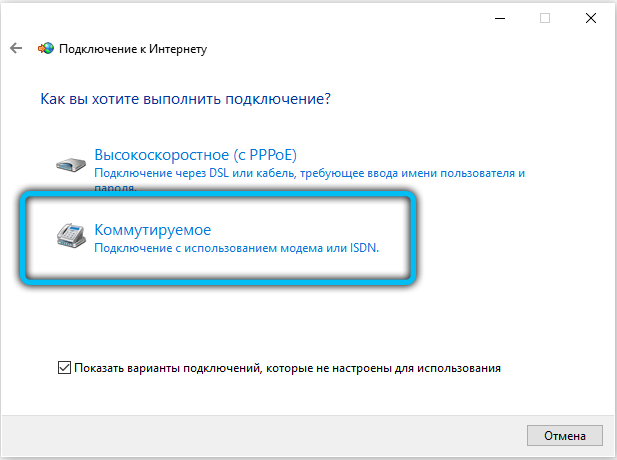
- Potom musíte vyplniť všetky dostupné polia:
- Prijaté číslo: „*99#“
- Meno používateľa: „MTS“
- Heslo: „MTS“
- Názov pripojenia: „Internet-MTS“
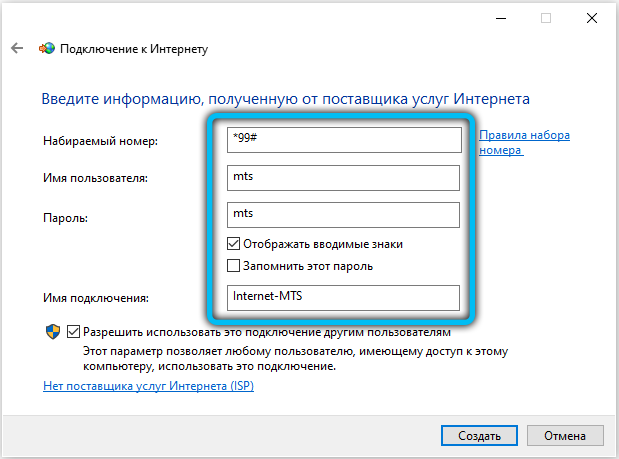
- Na záver kliknite na tlačidlo „Pripojiť“. Proces kontroly profilu sa začne, počkajte na jeho koniec a pokračujte v používaní internetu.
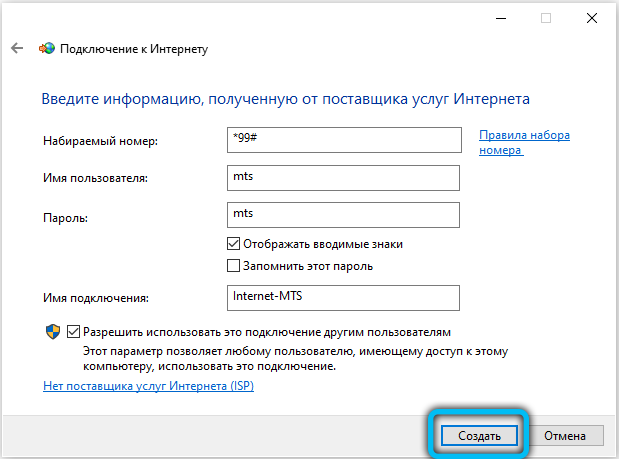
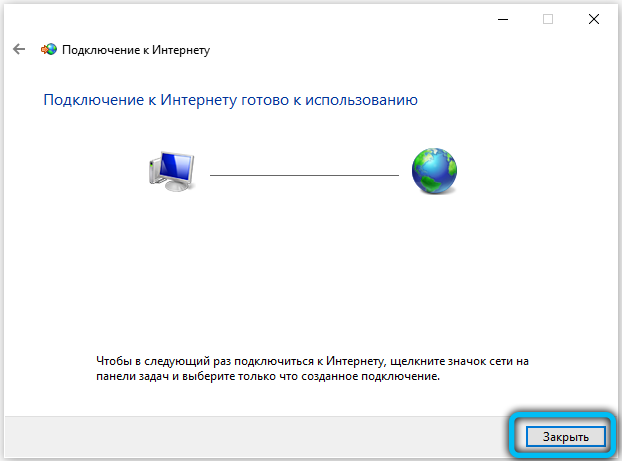
Ak chcete nastaviť vytvorené pripojenie z ponuky „Networks Management Center“, prejdite na „Zmeny v parametroch adaptéra“. Kliknite na D-Divorce s pravým tlačidlom myši a vyberte „Vlastnosti“. Prepínanie medzi kartami okna môžete nastaviť telefónne číslo, upraviť šifrovanie a autentifikáciu, nakonfigurovať adresu IP, aktivovať rôzne funkcie a komponenty.
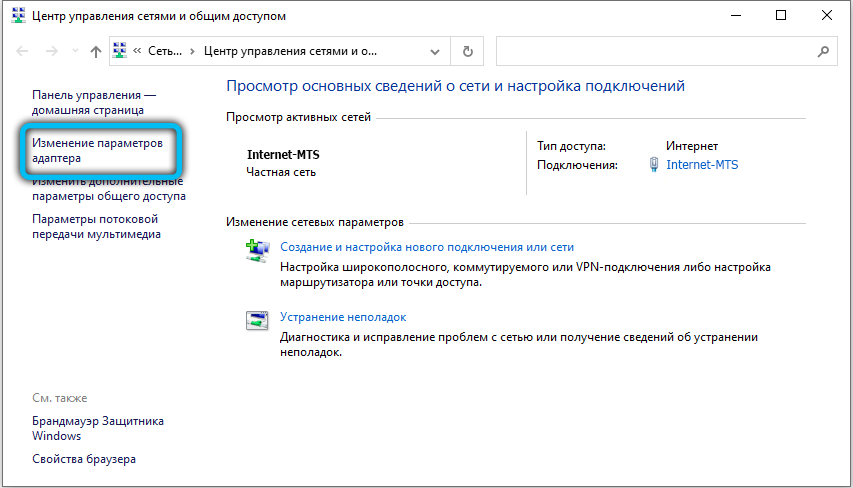
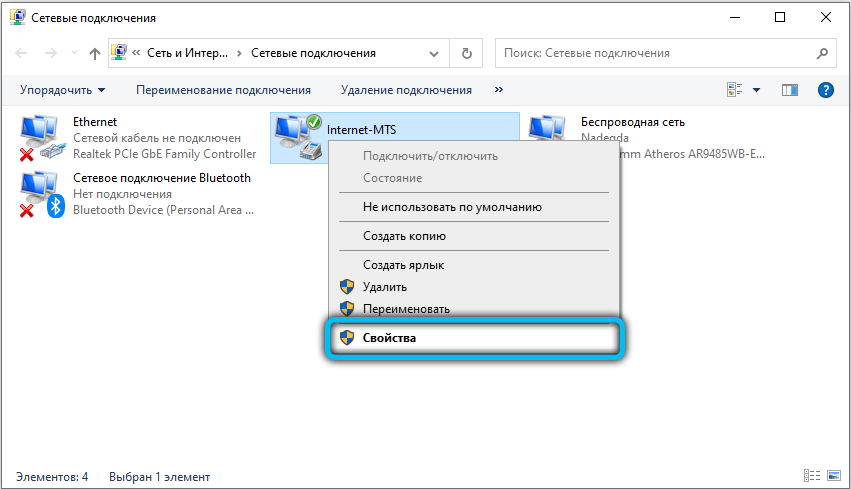
Teraz budete vedieť, ako nainštalovať modem MTS 3G na notebook. Napíšte do komentárov, ak sa vám podarilo zistiť problém, podeľte sa o svoj názor na používanie modemov s ostatnými používateľmi a opýtajte sa všetkého, čo vás zaujíma na túto tému.

